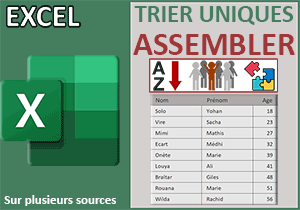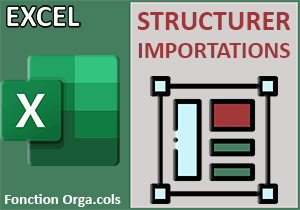Désorganiser une liste de données en tableau Excel
Pour partager cette vidéo sur les réseaux sociaux ou sur un site, voici son url :
Sujets que vous pourriez aussi aimer :
Désorganiser une liste de données
Nous avons régulièrement avancé des solutions pour trier, organiser les données de tableaux, suite à des traitements comme la suppression de doublons ou la réunification de colonnes déliées. Mais qu'en est-il, si à partir d'une liste parfaitement organisée par ordre alphabétique croissant, nous souhaitions construire un tableau dans lequel toutes les cartes seraient rebattues, en d'autres termes dans lequel toutes les données seraient mélangées sans ne respecter aucun ordre.
Classeur Excel à télécharger
Pour la mise en place de cette technique hasardeuse et peu conventionnelle, nous suggérons d'appuyer les travaux sur un classeur offrant une liste de pays parfaitement organisée.
- Télécharger le classeur desorganiser-une-liste-dans-un-tableau.xlsx en cliquant sur ce lien,
- Double cliquer sur le fichier réceptionné pour l'ouvrir dans Excel,
- Puis, cliquer sur le bouton Activer la modification du bandeau de sécurité,
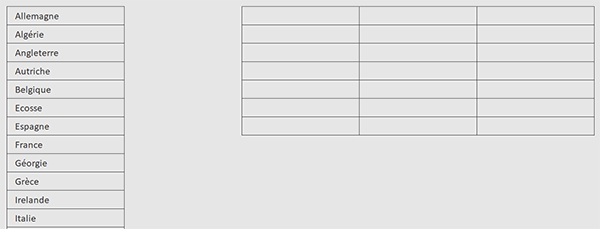
Nous découvrons la liste des Pays sur la gauche de la feuille, en colonne B. Sa plage est intitulée pays. Vous pouvez le constater en déployant la zone Nom, en haut à gauche de la feuille Excel. Une grille vide est présente entre les colonnes D et F et entre les lignes 3 et 9. C'est une formule qui doit ranger les éléments de la liste dans ces colonnes, tout en leur faisant perdre leur organisation alphabétique.
Organiser en tableau
Pour procéder par étapes, nous proposons dans un premier temps de ranger les données de cette liste dans ce tableau en attente, fait de 3 colonnes et de 7 lignes. Le changement de colonne à organiser par la fonction Orga.Cols doit donc intervenir toutes les 7 données, comme nous l'avons appris lors des volets précédents.
- Cliquer sur la première cellule du tableau à construire en sélectionnant la cellule D3,
- Taper le symbole égal (=) pour débuter la construction de la formule,
- Inscrire la fonction d'organisation en colonnes, suivie d'une parenthèse, soit : Orga.Cols(,
- Désigner la liste des pays à réorganiser, par son nom, soit : pays,
- Taper un point-virgule (;) pour passer dans l'argument du compteur de données cumulées,
- Inscrire le chiffre 7 pour changer de colonne toutes les 7 lignes,
- Fermer la parenthèse de la fonction Orga.Cols,
- Puis, valider la formule par la touche Entrée du clavier,
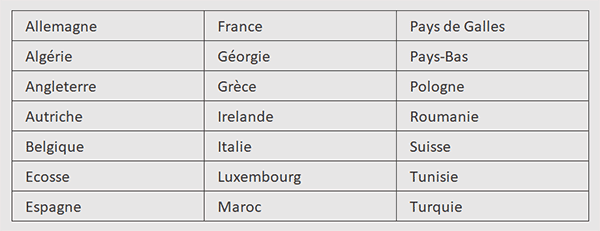
Comme vous pouvez le voir, les données de la liste des pays sont parfaitement rangées dans le tableau de réception, à raison de 7 valeurs par colonnes. Mais pour l'instant, elles ne sont pas du tout désorganisées. Elles suivent l'ordre alphabétique établi à l'origine.
Désorganiser les données
Pour mélanger les données, l'idée consiste à les trier aléatoirement avant de les passer à la fonction Orga.Cols qui se chargera ensuite de les ranger dans les cellules du tableau. Pour cela, nous allons exploiter la fonction TrierPar. L'astuce à mettre en place est très judicieuse. Dans son argument du tableau ou plutôt de la rangée à utiliser pour le tri, nous allons lui passer un tableau de valeurs aléatoires sur la hauteur de la rangée d'origine. Pour ce faire, nous allons exploiter la fonction Tableau.Alea. C'est ainsi que le tri ne sera pas réalisé sur les noms des pays mais sur ces numéros tirés au sort et attribués aléatoirement à chacun.
- Sélectionner la première case du calcul en cliquant sur la cellule D3,
- Dans la barre de formule, cliquer juste après la parenthèse ouvrante de la fonction Orga.Cols,
- Inscrire la fonction de tri, suivie d'une parenthèse, soit : TrierPar(,
- Cliquer juste après le nom pays pour y placer le point d'insertion,
- Taper un point-virgule (;) pour passer dans l'argument de la rangée du tri,
- Inscrire la fonction pour un tableau aléatoire de valeurs, avec une parenthèse : tableau.alea(,
- Inscrire la fonction comptant les lignes d'une plage, suivie d'une parenthèse, soit : Lignes(,
- Lui passer la liste des pays par son nom, soit : pays,
- Fermer la parenthèse de la fonction Lignes,
- Fermer la parenthèse de la fonction Tableau.Alea,
- Fermer la parenthèse de la fonction TrierPar,
- Enfin, valider la modification par la touche Entrée du clavier,
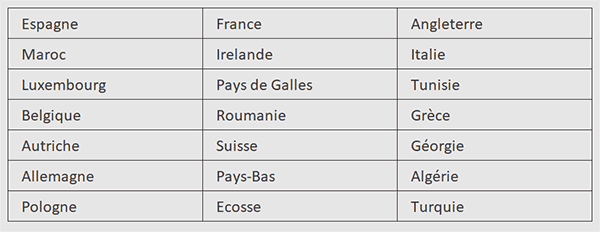
Nous avons donc réussi à mélanger des données qui étaient parfaitement organisées à l'origine, tout en les rangeant dans un tableau.